Comment jouer à Minecraft Classic dans votre navigateur Web
Pouvez-vous jouer à Minecraft dans un navigateur Web(Minecraft in a web browser) ? Oui, vous pouvez! Minecraft est l'un des jeux vidéo les plus populaires disponibles sur le marché aujourd'hui, et cela ne changera probablement pas avant plusieurs années à venir. Il est facile de comprendre pourquoi le jeu est si populaire, et avec la mise à jour actuelle du lancer de rayons, nous nous attendons à ce que davantage de joueurs se joignent à nous.
Comment jouer à Minecraft dans un navigateur Web
Maintenant, pour ceux qui se posaient la question, Microsoft est le propriétaire de Minecraft après le rachat du développeur Mojang . Depuis lors, les gens disposaient d'une tonne d'options pour jouer au jeu, notamment les consoles mobiles, les ordinateurs Windows et les consoles de jeux vidéo.
Cependant, il n'y a jamais eu d'option pour jouer à Minecraft dans un navigateur Web jusqu'à présent. Eh bien, nous devons souligner qu'il ne s'agit pas de la version régulière de Minecraft , mais plutôt de Minecraft Classic . Ce que nous avons ici est la première version du jeu avec tous les bugs et des fonctionnalités de jeu limitées.
Le jeu nécessitait Java et n'était disponible que sur Windows , Mac et Linux . Mais aujourd'hui, nous allons expliquer comment n'importe qui avec un navigateur Web et un ordinateur peut jouer à ce jeu génial.
Visitez le site Web de Minecraft Classic
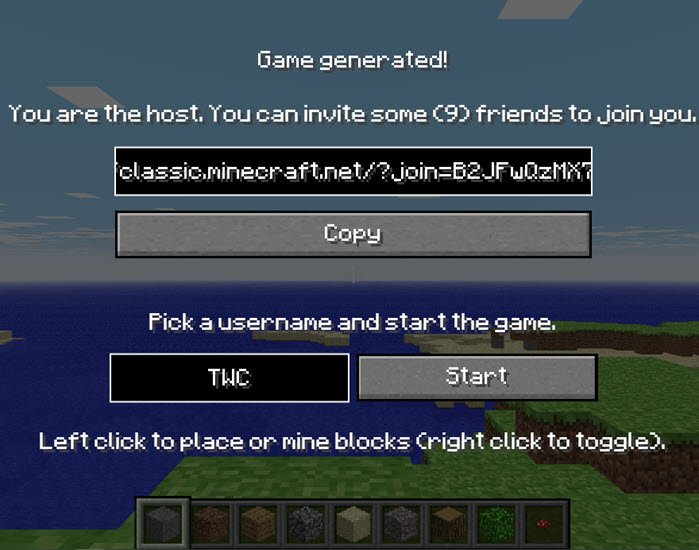
OK, la première chose que l'utilisateur doit faire est de lancer son navigateur Web préféré. Nous préférons utiliser Firefox en raison de ses fonctionnalités de confidentialité.
Après avoir lancé le navigateur, visitez immédiatement le site Web de Minecraft Classic pour faire avancer les choses dans la bonne direction.
Le jeu devrait commencer à se charger immédiatement, et une fois terminé, vous aurez la possibilité de partager un lien avec vos amis pour les faire rejoindre l'aventure.
Utilisez les commandes simples

Par rapport à la version actuelle du jeu, Minecraft Classic a des commandes super simples. Pour miner ou placer des blocs, faites simplement un clic droit sur la souris et regardez la magie se produire sous vos yeux. Si vous venez de la version actuelle du jeu, nous pensons que vous ne trouverez pas beaucoup de plaisir ici.
Si vous êtes nouveau dans le monde de Minecraft , cependant, la simplicité ici serait une aubaine.
Mode créatif uniquement pris en charge
Pour ceux qui espéraient avoir une chance de jouer en mode survie, alors vous n'avez pas de chance car Minecraft Classic ne permet de jouer qu'en mode créatif(Creative) . Dans l'état actuel des choses, il n'y aura donc pas d'ennemis à combattre, mais si vous invitez des amis, l'aspect divertissement augmentera probablement.
Visitez le site Web de Minecraft Classic ici(right here) pour jouer.
Lire ensuite(Read next) : How to sign up for Minecraft Earth – Plus other details here!
Related posts
Comment jouer à Minecraft classique sur le navigateur
Impossible de télécharger Minecraft sur Windows 10 PC
Fix Minecraft Impossible de se connecter au monde en Windows 11/10
Port Transfert ne fonctionne pas dans Minecraft dans Windows 11/10
Comment migrer ou importer Minecraft Account
Comment faire un serveur Minecraft
Top 10 des idées de maisons Minecraft mignonnes
Fix Minecraft ne peut pas suivre, est l'erreur surchargée du serveur
Fix Minecraft Launcher n'est actuellement pas disponible dans votre compte
Fix Error Placing Order pour Minecraft via le Mojang Store officiel
Comment réparer un monde Minecraft corrompu ou restaurer à partir d'une sauvegarde
Comment 08252986 dans Minecraft
Les 6 meilleures options d'hébergement de serveurs Minecraft en 2022
Comment réinitialiser l'application Minecraft game dans Windows 10
Où trouver Diamonds, Slime and Bees à Minecraft
10 Ways à Fix Minecraft Crashing Issues sur Windows 10
Comment configurer une balise dans Minecraft
Comment utiliser les codes de couleurs Minecraft
Comment passer Between Games Modes dans Minecraft
Comment jouer à Minecraft : Guide du débutant
